excel中如何对一列数据进行拆分(excel拆分表格之按指定行数拆分)
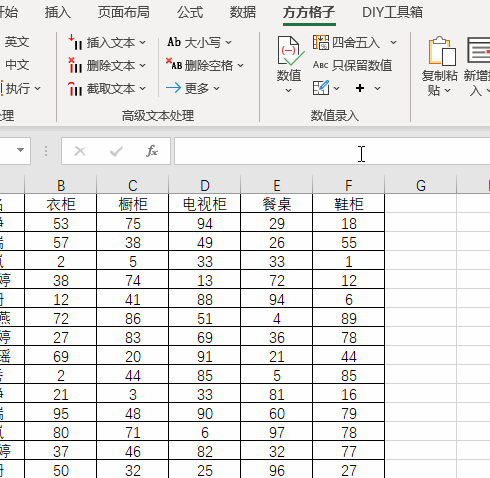
1.如下图是某公司1-3月三个月的产品销售表,现在我们想要将每个月的数据拆分为独立表格,也就是每9行拆分为独立表格。

2.点击下图选线(Excel工具箱,百度即可了解详细下载安装信息,本文这里就不做详细解说。)

3.点击【汇总拆分】,选择【拆分工作表】

4.点击【按行数拆分】
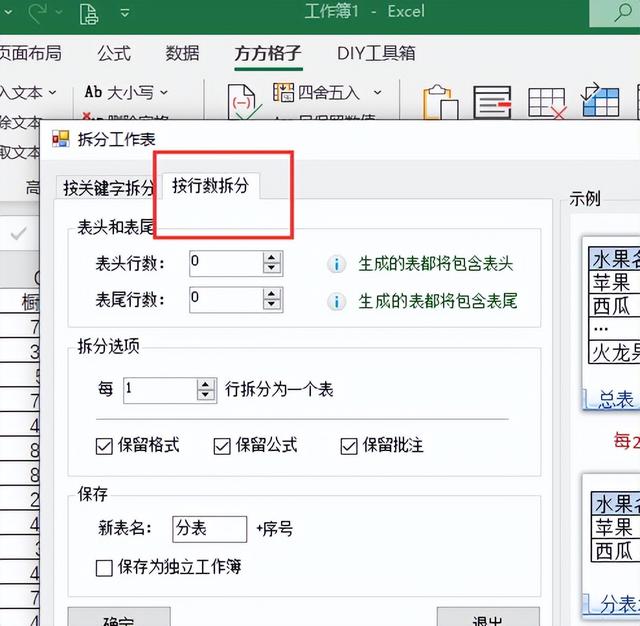
5.将【表头行数】设置为1,然后设置每9行拆分为一个表

6.在【新表名】选项内录入月份,然后点击【确定】即可完成
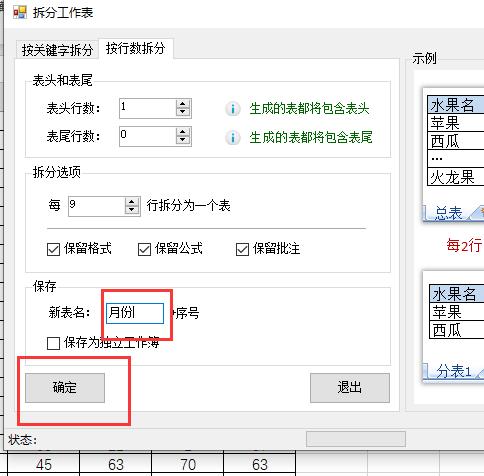
7.完成效果如下图所示

免责声明:本文仅代表文章作者的个人观点,与本站无关。其原创性、真实性以及文中陈述文字和内容未经本站证实,对本文以及其中全部或者部分内容文字的真实性、完整性和原创性本站不作任何保证或承诺,请读者仅作参考,并自行核实相关内容。文章投诉邮箱:anhduc.ph@yahoo.com






